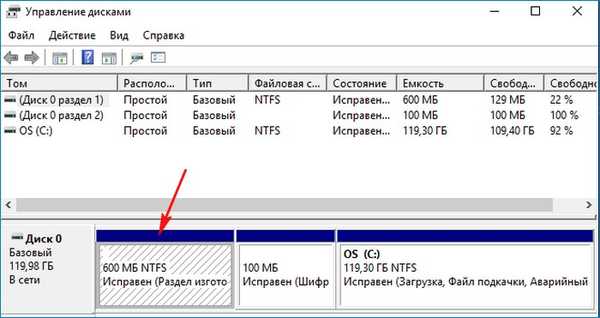A Windows 10 (legfrissebb 1809-es verzió) telepítésekor egy rejtett helyreállítási mappa jön létre a rendszermeghajtó gyökérkönyvtárában (C :). Mi ez a mappa és mi a célja, elkerülhető a létrehozása az operációs rendszer telepítésekor
Helló barátaim! Vlagyimir válaszolt erre a kérdésre egy olyan cikk megjegyzésében, amely a merevlemezen létrehozott 829 megabájt második rejtett szakaszáról szól, amikor a Windows 1080-as verziójára frissítik. A kérdés önmagában érdekes, és a válasz is ott van, ezért úgy döntöttem, hogy részletes cikket írok ebben a témában..
A Windows 10 1803 és 1809 verzióinak tiszta telepítésekor az első rejtett partíció, amely 499 MB helyreállítási környezetet (Windows RE) tartalmaz, üres marad,
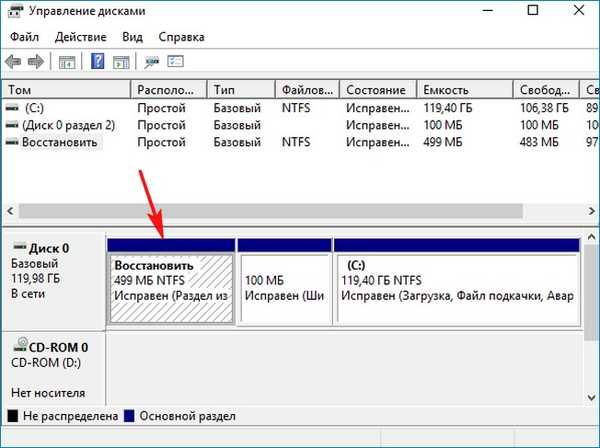
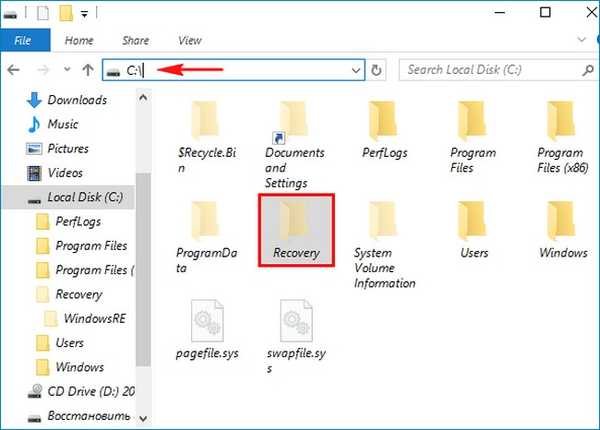
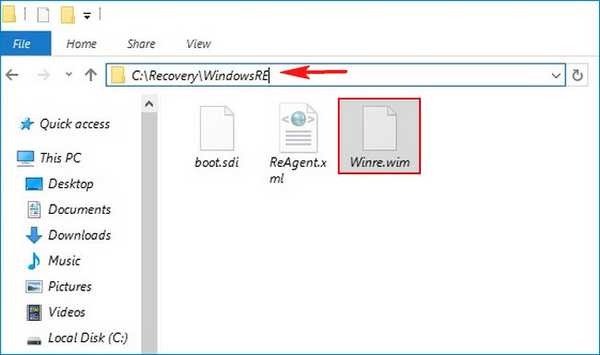
- Megjegyzés: A Windows 1803 három disztribúcióval rendelkezik: 17134.1 (április) elegendő hely van a rejtett helyreállítási partíción, 17134.112 (július) nincs elég hely, 17134.285 (szeptember) nincs elég hely. A Windows 1809 egy 17134.1 (április) disztribúciója nem elég hely.
Mi a teendő azoknak a felhasználóknak, akik el akarják kerülni a helyreállítási mappa létrehozását fájlokkal (boot.sdi, ReAgent.xml, Winre.wim) a rendszermeghajtó gyökérzetében, és tegyék őket a szokásos első rejtett partícióra?
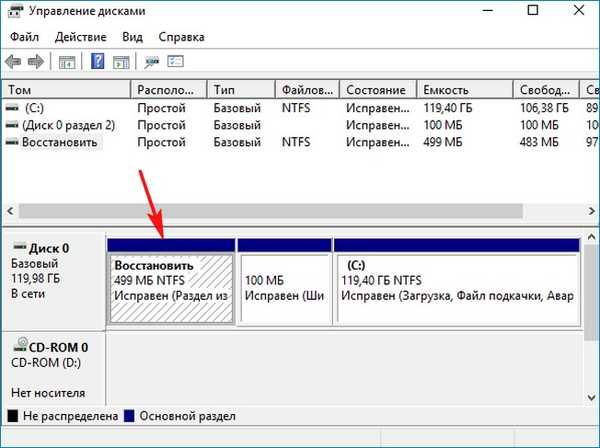
Ebben az esetben a merevlemezt manuálisan kell particionálnia, mielőtt telepítené a Windows 10-et, és létre kell hoznia az összes szolgáltatást, valamint a partíciót az operációs rendszer kézi telepítéséhez a parancssorba, különösképpen megjegyzem, hogy az első rejtett partíciót 600 MB kapacitással kell létrehozni, ez megtörténik..
A számítógépet a Windows 10 telepítő flash meghajtójáról indítjuk. Feltételezzük, hogy az UEFI interfész engedélyezve van a PC-n vagy laptopon.
A Windows 10 kezdeti telepítési ablakában nyomja meg a Shift + F10 billentyűkombinációt, a parancssor megnyílik
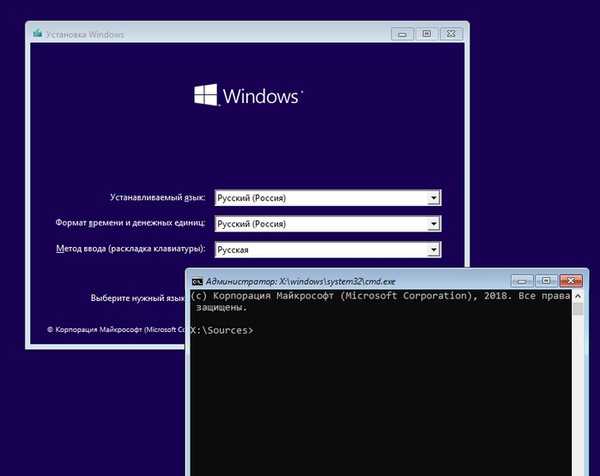
A következő parancsokat adjuk meg:
diskpart
lis dis (fizikai lemezek felsorolása).
sel dis 0 (válassza az egyetlen laptop merevlemezt).
tiszta (törölje a HDD összes partícióját)
gpt konvertálása (merevlemez konvertálása GPT stílusba)
creat par prim size = 600 (hozzon létre az első rejtett helyreállítási partíciót, de nem 499 MB, hanem 600 MB).
formátum gyors fs = ntfs (formázza meg az NTFS fájlrendszerbe)
állítsa be (rendelje hozzá a partícióhoz a helyreállítási környezetnek megfelelő azonosító számot (Windows RE))
gpt attribútumok = 0x8000000000000001 (rendelje hozzá a GPT attribútumot a szakaszhoz)
creat par efi size = 100 (hozzon létre egy titkosított (EFI) rendszerpartíciót 100 MB).
formátum gyors fs = fat32 (formázza meg a FAT32 fájlrendszerbe)
creat par msr size = 16 (hozzon létre egy 16 MB-os MSR partíciót)
creat par prim (hozzon létre egy partíciót a fennmaradó lemezterületről)
formátum gyors fs = ntfs label = OS (formázza meg az NTFS fájlrendszerbe)
Zárja be a parancssort és folytassa az operációs rendszer telepítésével.
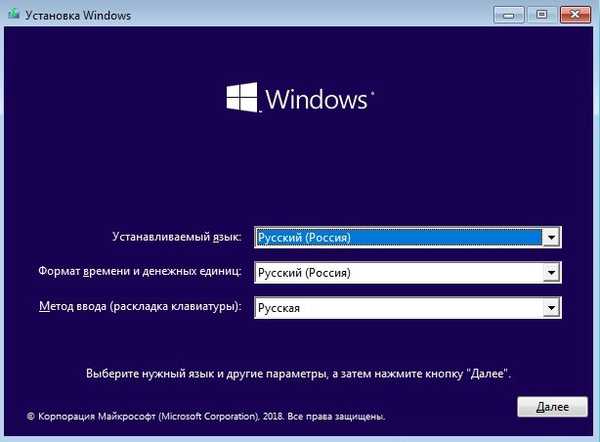
Az utolsó ablakban láthatjuk a független lemezkiosztás eredményeit. Az első rejtett helyreállítási partíciót 600 MB-ra növeljük. Kiválasztjuk az utolsó szakaszt, amelyet kifejezetten a rendszer telepítéséhez készítettünk, és kattintsunk a "Tovább".
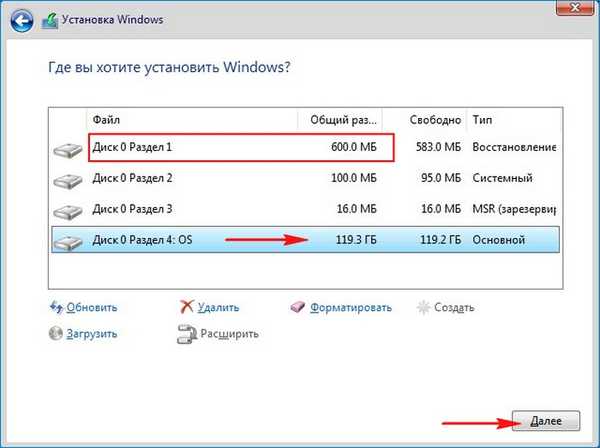
A sikeres telepítés után nyerjen 10 rakományt.
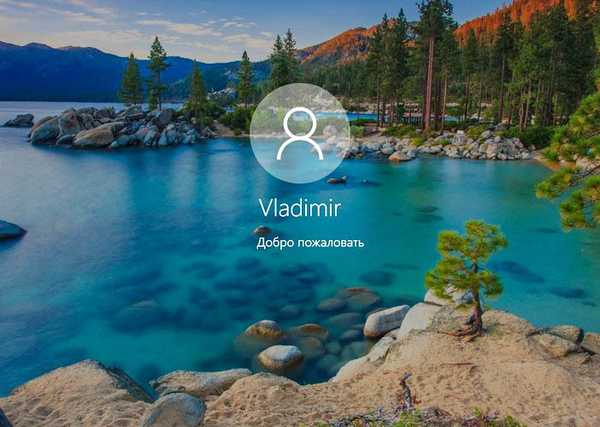
Megyünk a meghajtó gyökérzetébe (C :), és látjuk, hogy a helyreállítási mappa még mindig létrejön, de üres, és nincsenek benne Windows RE fájlok, csak törölje.
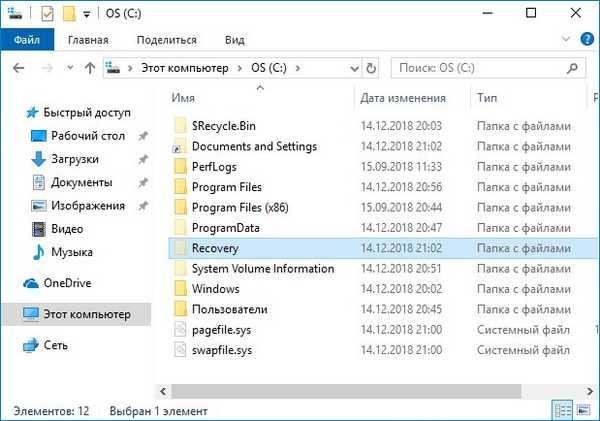
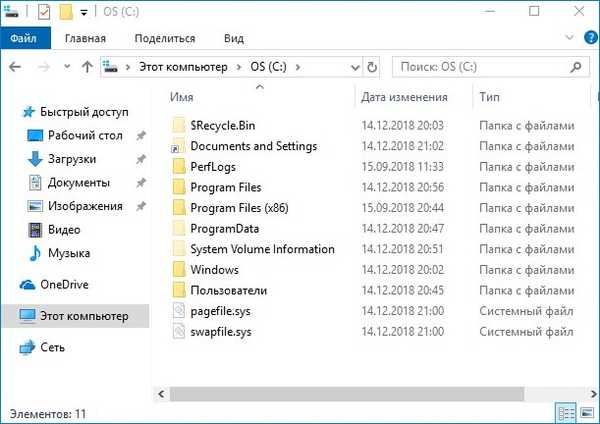
Az admin parancssorba írja be a következő parancsot:
reagentc / info (a REAgentC.exe a Windows helyreállítási környezet indító lemezképének és a helyreállítási képnek a konfigurálására szolgál). Mint láthatja, a helyreállítási környezet be van kapcsolva, és a 0. meghajtón (harddisk0) található, a legelső partíción (partíció1), azaz minden a tervek szerint.
A Windows helyreállítási környezetének állapota: EngedélyezveWindows helyreállítási környezet helye:
\\? \ GLOBALROOT \ eszköz \ harddisk0 \ partíció1 \ helyreállítás \ WindowsRE
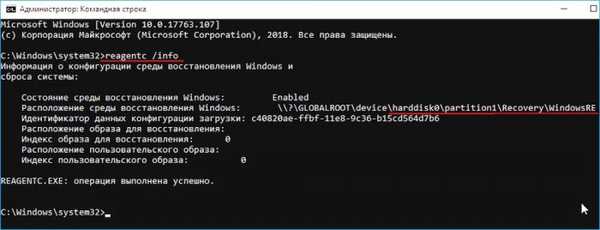
A számítógépünk "Lemezkezelés" ablaka.